

作者: Nathan E. Malpass, 最新更新: 2022年5月12日
您可以在 iPhone 上轻松删除旧的 iCloud 备份,方法是依次转到“设置”和“iCloud”,点击“存储”,最后选择“管理存储”。 在这里,您可以删除您的 iCloud 备份。
但是,在某些情况下您无法执行此操作,您会收到一条错误消息,显示“无法删除备份',此时无法删除此备份。
如果您在 iPhone 上遇到同样的错误,那么最好查看这篇文章,以便您了解如何修复 iCloud 无法删除备份 问题。
第 1 部分。 iCloud 无法删除备份时的 6 个快速修复第 2 部分。 管理 iCloud 和 iPhone 存储的一键式解决方案部分3。 概要
定期备份设备至关重要,尤其是当您的 iPhone 中存储了非常重要的数据时。 iCloud 可能是最高效的之一 方法来备份你的 iPhone. 随着时间的推移,您的备份会堆积起来,并可能会占用您设备的一大块存储空间。
幸运的是,您可以顺利删除旧备份。
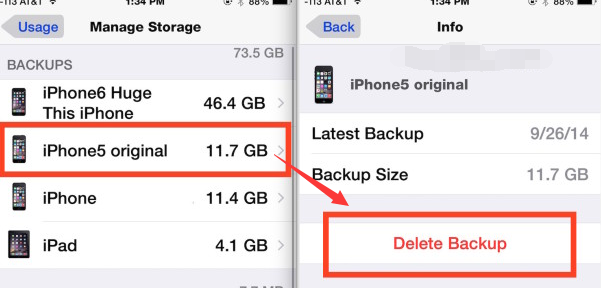
然而,事情可能不会按计划进行。 删除备份时可能会遇到错误。 您可以看到的最常见错误是“iCloud 无法删除备份”。 请按照以下步骤解决问题。
如果第一次尝试出现“iCloud 无法删除备份”错误,您需要做的就是 重新开始 您的iPhone。
只需按住电源按钮并将其滑下即可。 几秒钟后,重新打开并重试。
您可以删除 iCloud 备份的另一个选项是通过您的计算机使用 iCloud应用. 您可以在 Windows 和 Mac 计算机上执行此操作。 以下是有关如何执行此操作的步骤:
在 Windows 计算机上删除 iCloud 备份
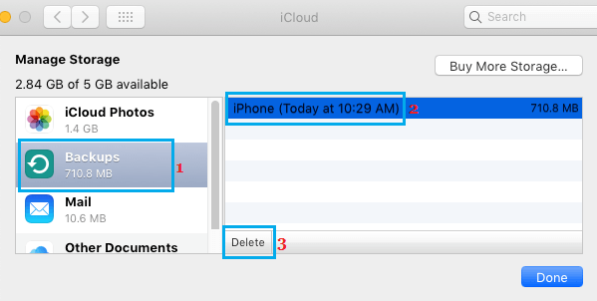
在Mac上删除iCloud备份
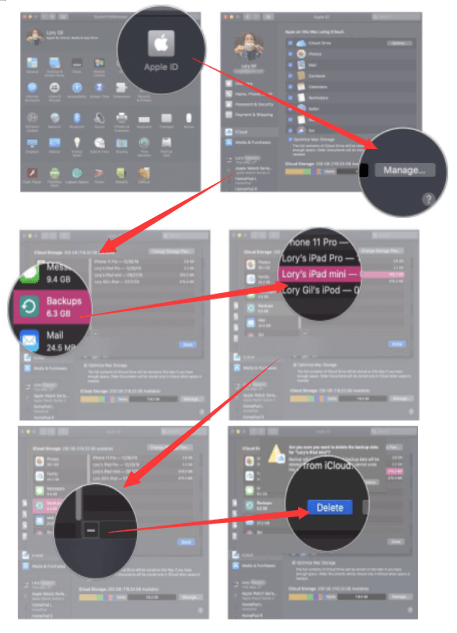
当 iCloud 无法删除备份时,如果在您尝试删除 iPhone 上的旧 iCloud 备份时仍然出现错误,您也可以尝试退出您的 iCloud 帐户。
一分钟后重新登录,尝试删除 iCloud 备份。
除了在 iCloud 上注销和登录外,您还可以尝试关闭和打开 iCloud 备份功能来解决问题。
也许,您无法删除 iCloud 备份是因为您尚未更新 iPhone 的软件版本。
再次,在您的 设置,点击 公司信息,向下滚动到 . 检查您的设备是否有新版本。 如果是,只需下载并安装更新。
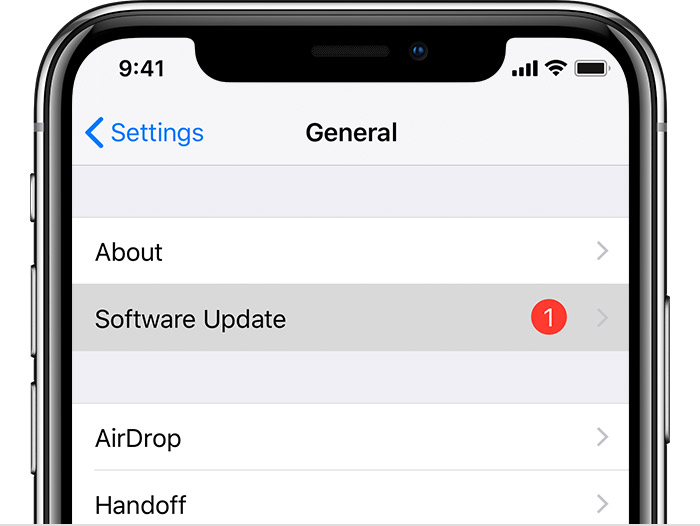
如果以上方法都失败了,你可以 硬复位 你的 iPhone 来解决这个问题。 硬重置取决于您的 iPhone 型号。
对于 iPhone 8 到 13 等较新的 iPhone,您需要按住 提高音量 快速按钮。 对 降低音量 按钮,最后,按住 侧 按钮,直到看到Apple徽标。
早期的 iPhone,只需按住 睡眠/唤醒和回家 按钮,直到您在屏幕上看到 Apple 标志。
这将切断 iPhone 上的所有进程并强制重启。
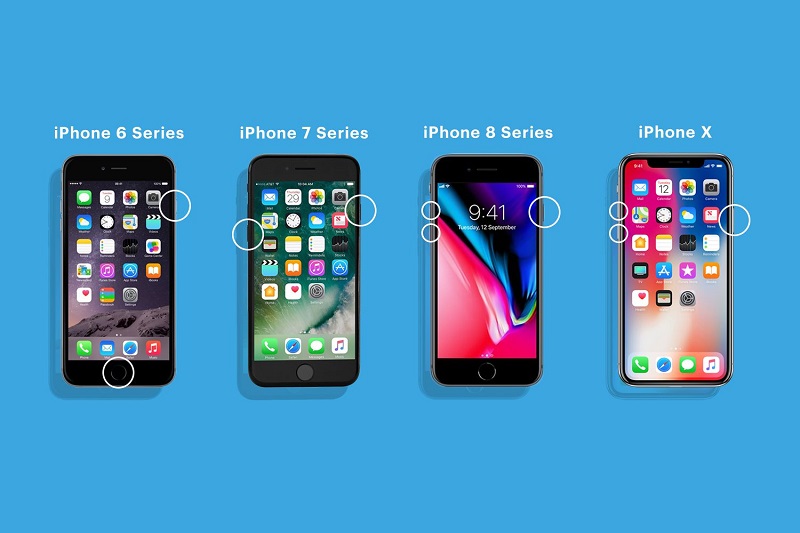
当您正在寻找一种有效的解决方案来管理您的 iCloud 备份和 iPhone 存储时,您需要一个专业的工具来帮助您。
FoneDog iPhone 清洁剂 提供了一种更好的方法来清除您的设备中不需要的数据。 它是目前最有效和最先进的程序之一,它利用智能技术清除 iOS 设备中的数据。
如果您正在寻找该软件是理想的选择 清理 iPhone 存储空间的工具. 它不仅可以解决某些问题,例如“iCloud 无法删除备份' 但也会删除其他无用的数据。
FoneDog iPhone Cleaner 具有以下很棒的功能:
因此,如果您想擦拭干净您的 iPhone,请按照以下步骤操作:
首先,您需要在您的计算机上运行 FoneDog iPhone Cleaner。 下载 如果您没有先安装软件,请安装它。 只需按照有关如何成功安装 FoneDog iPhone Cleaner 的屏幕说明进行操作。
现在您已经安装了软件,接下来您需要做的就是 联接 您的 iPhone 使用 USB 电缆连接到您的计算机。 它会被软件自动识别,否则它会要求你 相信这台电脑。 龙头 是或允许 在您的 iPhone 上或按照您在屏幕上看到的提示进行操作。
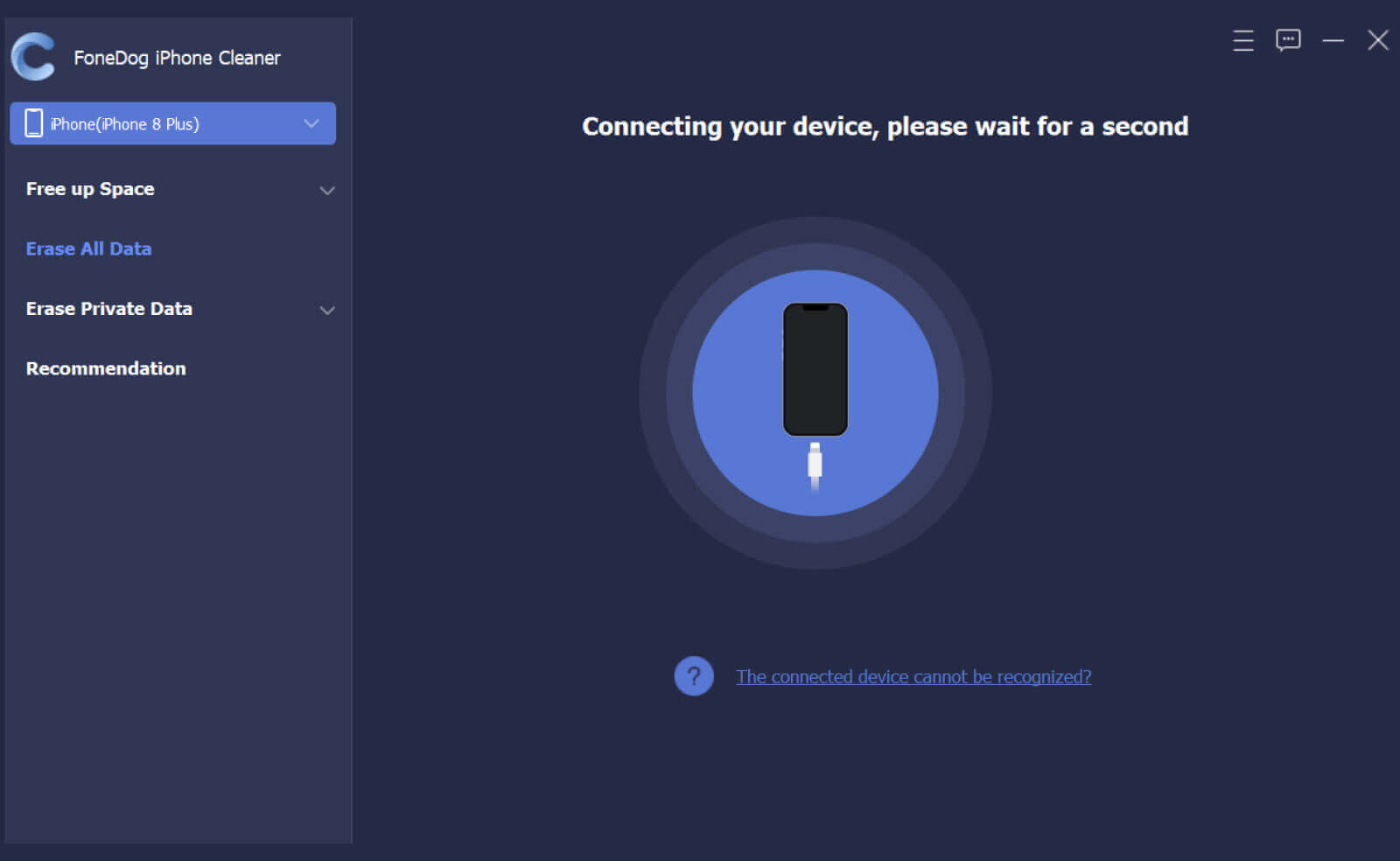
查找并单击 删除所有数据 在屏幕的左侧。 然后将询问您要使用的安全级别。 默认情况下,该方法设置为“中”,但您也可以选择“低”或“高”,具体取决于您的选择。 请注意,中间级别将通过覆盖删除您的数据并使其无法恢复。
点击 Start 开始 按钮继续。

在下一部分,您将被要求提供密码以确认擦除过程。 进入 0000 并单击 抹去 按钮。
你完成了! 但是,如果您想进一步探索 FoneDog iPhone Cleaner,您还可以利用它的其他功能,例如 删除私人数据. 如果您需要从 iPhone 中删除敏感信息,尤其是当您打算放弃手机时,这非常有用。
除了删除数据外,您还可以删除垃圾文件以刷新您的存储空间。 只需单击“释放空间”菜单并选择最适合您的选项。
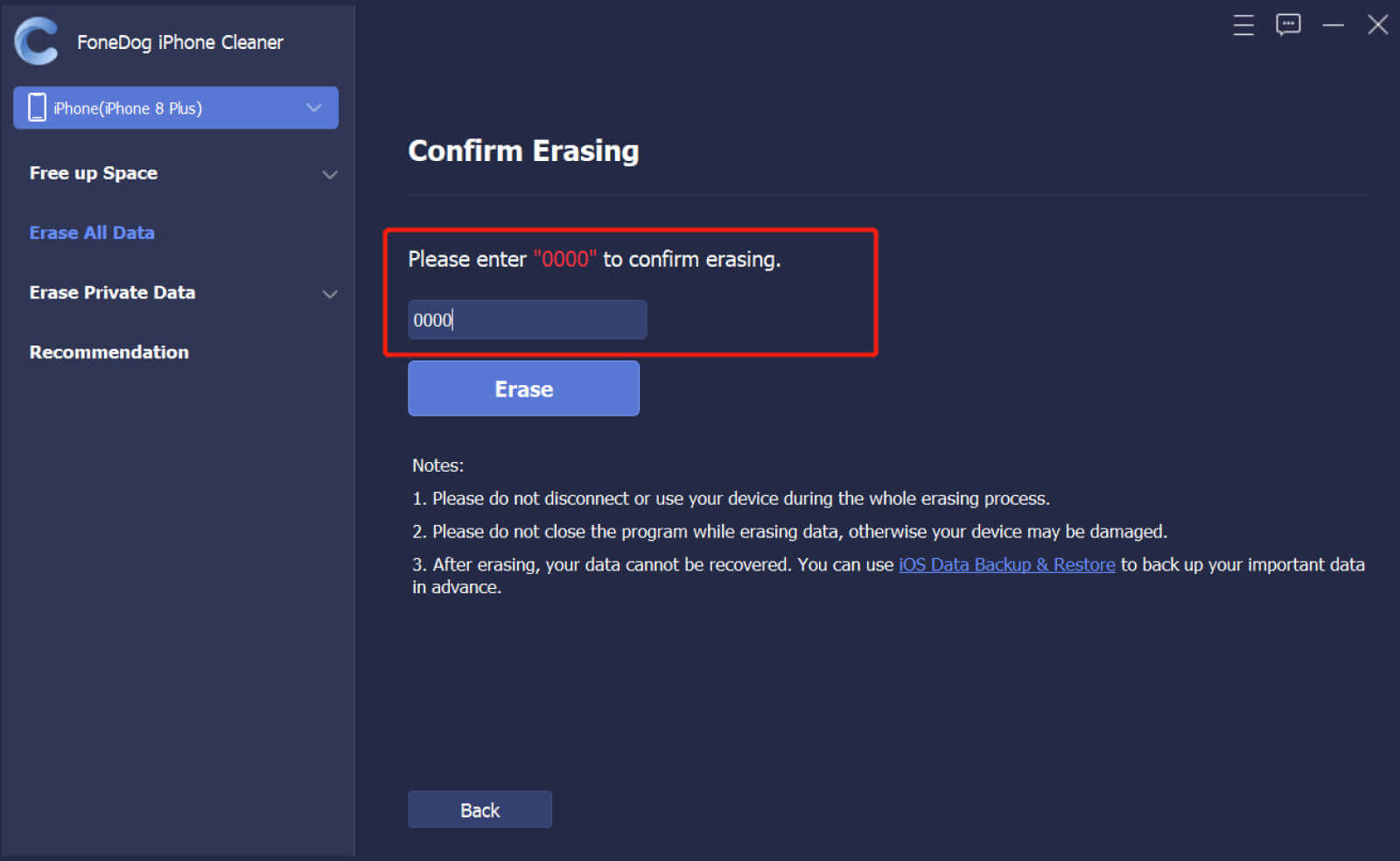
人们也读您是否正在寻找如何在 Mac 上删除备份的方法? 你应该…如何使用和不使用 iCloud 备份 iPhone
您刚刚学会了如何修复错误 'iCloud 无法删除备份'。 这个问题很常见,也更容易纠正。 我们收集了 6 个快速修复程序供您选择,以防一种解决方案不起作用。
当然,如果您打算彻底擦除手机数据,您可以随时依靠 FoneDog iPhone Cleaner。 它具有最大化 iPhone 所需的所有功能。
发表评论
评论
热门文章
/
有趣乏味
/
简单困难
谢谢! 这是您的选择:
Excellent
评分: 4.6 / 5 (基于 107 评级)